Revisar un objeto 3D para utilizar con Dynamics 365 Guides o Power Apps
Después de exportar un archivo GLB para utilizar con Microsoft Dynamics 365 Guides o Power Apps, puede previsualizarlo con Windows Visor 3D. Utilice el Visor 3D para visualizar los canales de textura individuales y ver estadísticas. Información como el recuento de triángulos y llamadas de dibujo ayuda a confirmar que el modelo cumple los objetivos de rendimiento recomendados.
Abra el Visor 3D.
Arrastre un archivo GLB a la ventanilla (o seleccione Archivo>Abrir para buscar un archivo GLB).
Seleccione la pestaña Stats & Shading en el lado derecho de la pantalla para empezar a visualizar diferentes componentes del archivo GLB.
Utilice las casillas para activar o desactivar las diferentes visualizaciones de la ventanilla.
Si el dispositivo tiene una cámara, puede mover el control deslizante de Mixed reality a la posición On y colocar el activo para obtener una vista previa del mismo en su mundo.
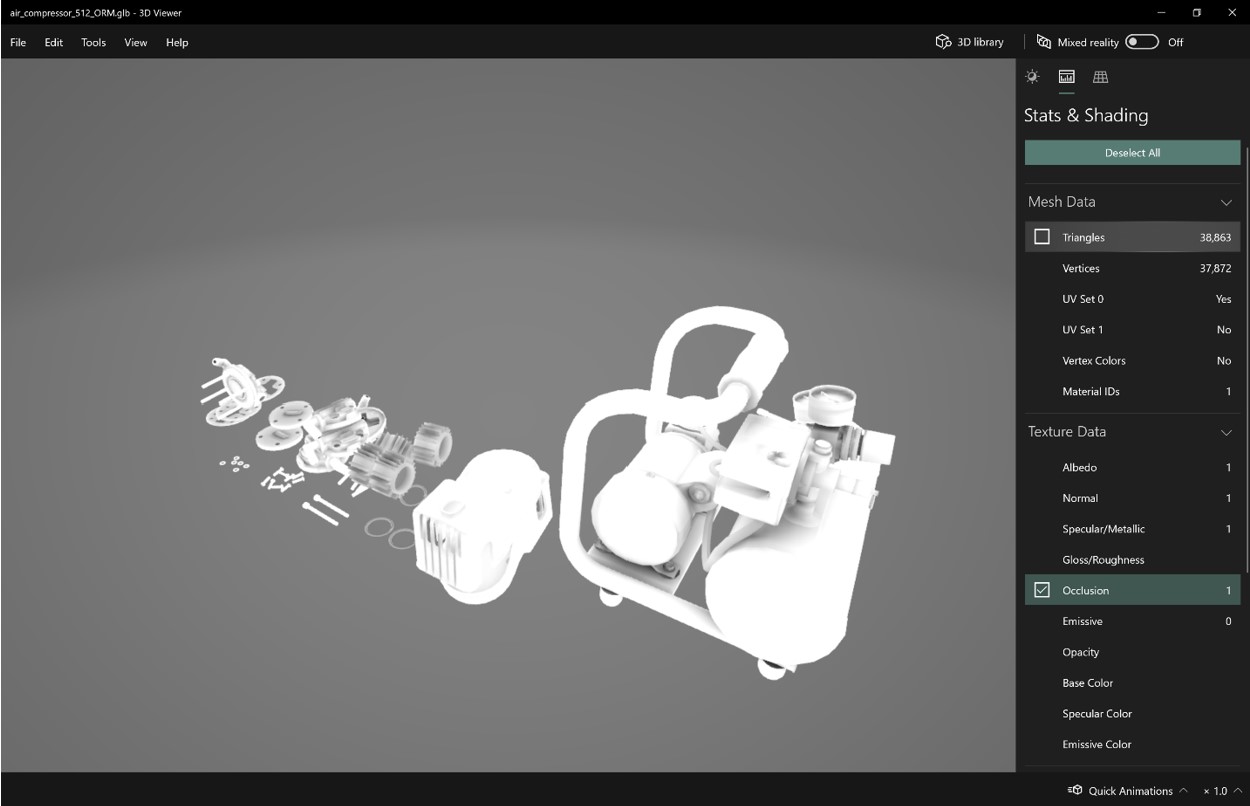
Asegúrese de que su modelo se ajuste a la optimización recomendada para la plataforma para la que está creando contenido.
Sugerencia
El visor web Babylon.JS es otra gran opción si la carga del modelo no es un problema.
Si el modelo requiere algún trabajo adicional de edición o animación en otra aplicación de ensayo, use un formato de archivo intermedio como FBX. FBX es un formato de intercambio de Autodesk diseñado para conservar datos de creación que puedan ser necesarios para la aplicación de ensayo.